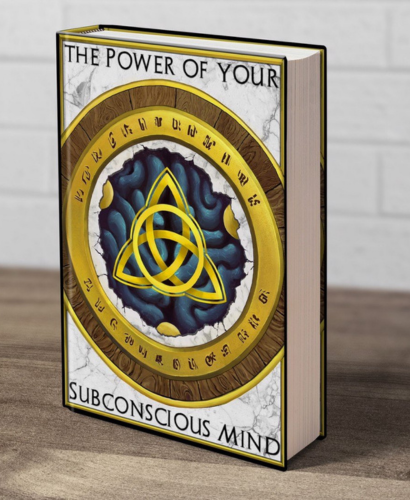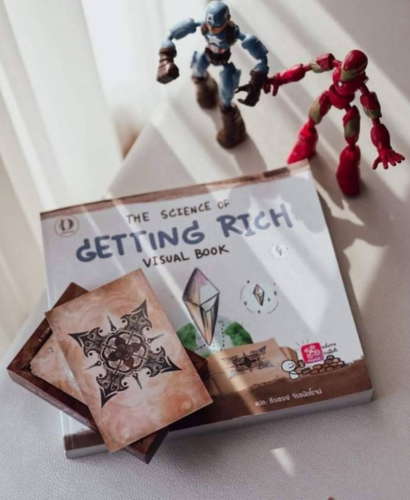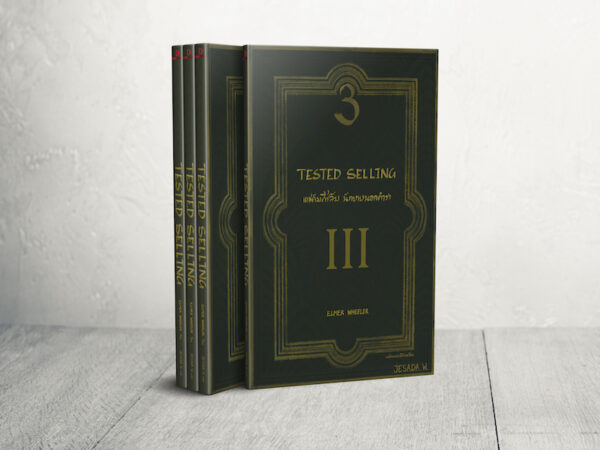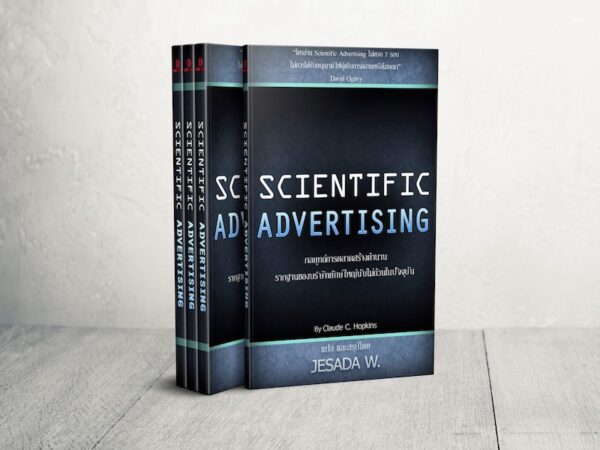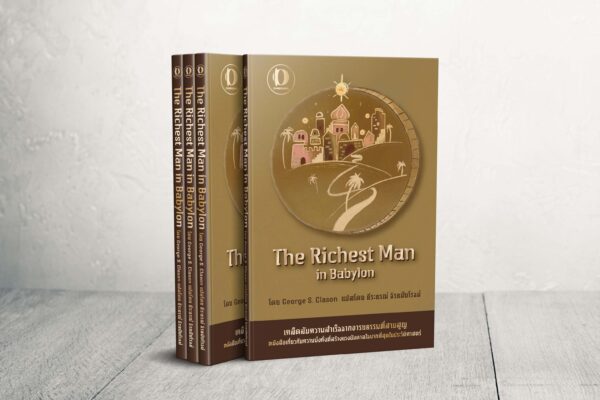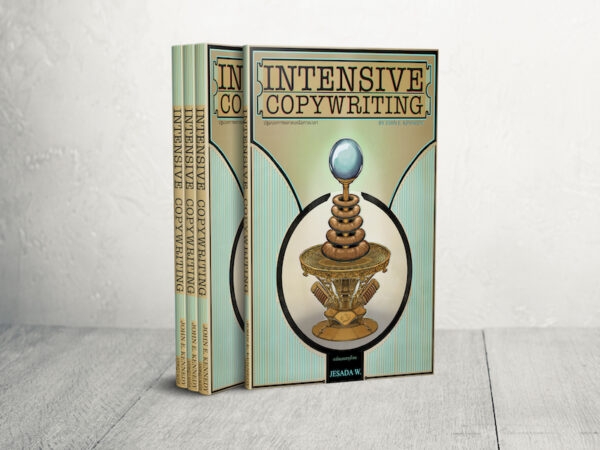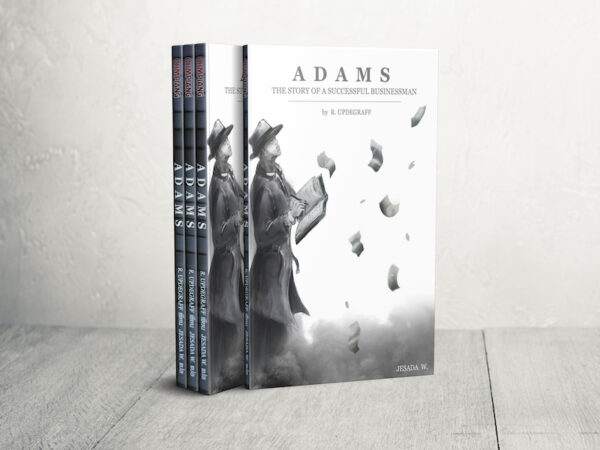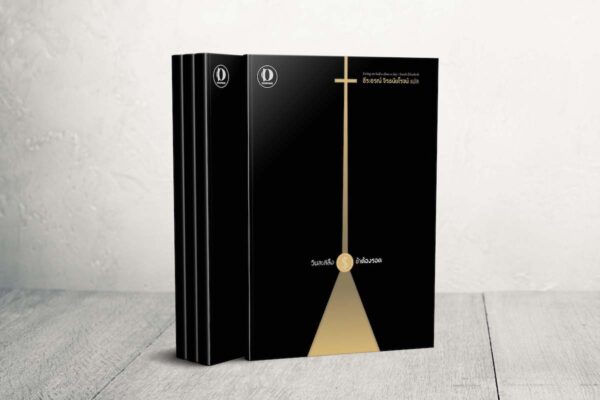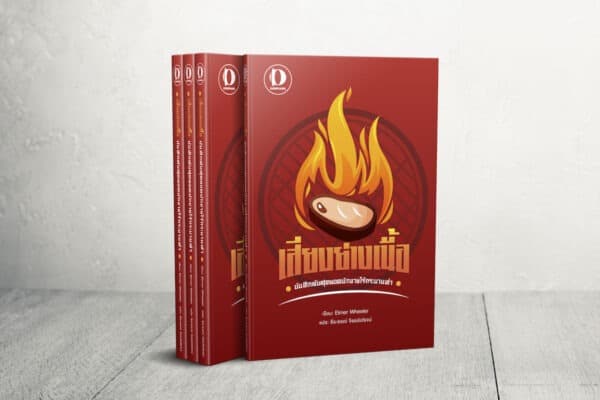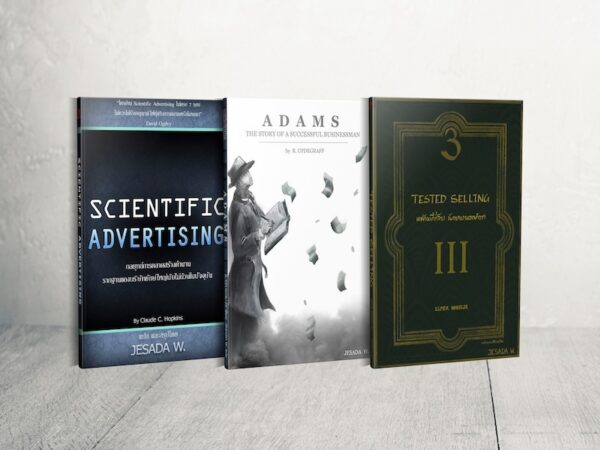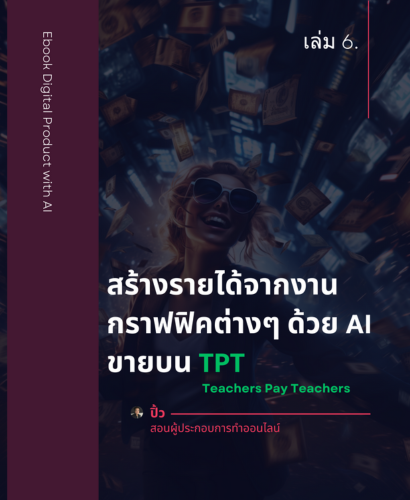บทความ
ขั้นตอนการอัพโหลดแอพ android ขึ้น play store สำหรับ Flutter
การอัพโหลดแอปพลิเคชัน Android ขึ้น Play Store สำหรับ Flutter จำเป็นต้องทำตามขั้นตอนต่อไปนี้:
-
ตรวจสอบและปรับปรุงการตั้งค่าของโปรเจ็กต์
- ต้องตรวจสอบว่าโค้ดและระบบบิลด์ของโปรเจ็กต์ Flutter ได้รับการปรับแต่งให้สามารถสร้างแอปพลิเคชัน Android ได้
- ตรวจสอบว่าไฟล์ AndroidManifest.xml มีข้อมูลทั้งหมดที่จำเป็นต้องใช้ เช่น package name, version, display name และอื่นๆ
- ตรวจสอบว่าได้ใช้คำสั่ง flutter build apk โดยไม่มีข้อผิดพลาด
-
สร้าง Keystore
- ต้องสร้าง Keystore ของแอปพลิเคชัน Android โดยใช้งานคำสั่ง keytool ที่มีอยู่ใน Java Development Kit (JDK)
- สร้าง Keystore โดยใช้คำสั่ง keytool -genkey -v -keystore keystore_name.keystore -alias alias_name -keyalg RSA -keysize 2048 -validity 10000
-
สร้าง APK
- สร้าง APK โดยใช้คำสั่ง flutter build apk
- ไฟล์ APK จะถูกสร้างขึ้นในโฟลเดอร์ build/app/outputs/apk/release/app-release.apk
-
สร้าง Google Play Console Account
- เข้าสู่ Google Play Console และสร้างบัญชีผู้ใช้
- ต้องจ่ายค่าใช้จ่ายของ Google Play Console เพื่อเปิดใช้บัญชี
-
สร้างแอปพลิเคชันบน Google Play Console
- สร้างแอปพลิเคชันบน Google Play Console โดยใช้ข้อมูลจาก APK ที่สร้างไว้
- ต้องป้อนข้อมูลต่างๆ เช่นชื่อแอปพลิเคชัน, คำอธิบาย, รูปภาพโปรไฟล์และอื่นๆ
-
อัพโหลดแอปพลิเคชัน Android ขึ้น Google Play Console
- อัพโหลดไฟล์ APK บน Google Play Console
- ต้องตั้งค่าแอปพลิเคชันให้เป็นรูปแบบ release และเซ็นต์ APK ด้วย Keystore ที่สร้างไว้
-
ตรวจสอบและเผยแพร่แอปพลิเคชันบน Google Play Store
- ต้องตรวจสอบและทำการอัพเดทข้อมูลใน Google Play Console ให้ตรงกับแอปพลิเคชันที่ต้องการเผยแพร่
- ตรวจสอบว่าแอปพลิเคชันผ่านการตรวจสอบและถูกตั้งค่าให้เผยแพร่บน Google Play Store
- เมื่อแอปพลิเคชันผ่านการตรวจสอบและเผยแพร่แล้ว ผู้ใช้งานสามารถดาวน์โหลดแอปพลิเคชันได้จาก Google Play Store
โดยทั่วไปแล้ว การอัพโหลดแอปพลิเคชัน Android ขึ้น Google Play Store สำหรับ Flutter จะต้องใช้ความรู้เกี่ยวกับการพัฒนาแอปพลิเคชัน Android
หนังสือพัฒนาตัวเอง
จุดเริ่มต้นที่ชัดเจน



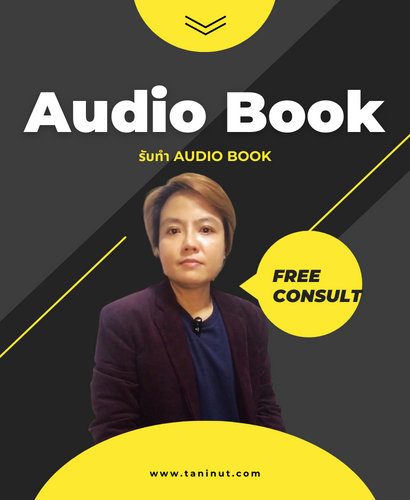
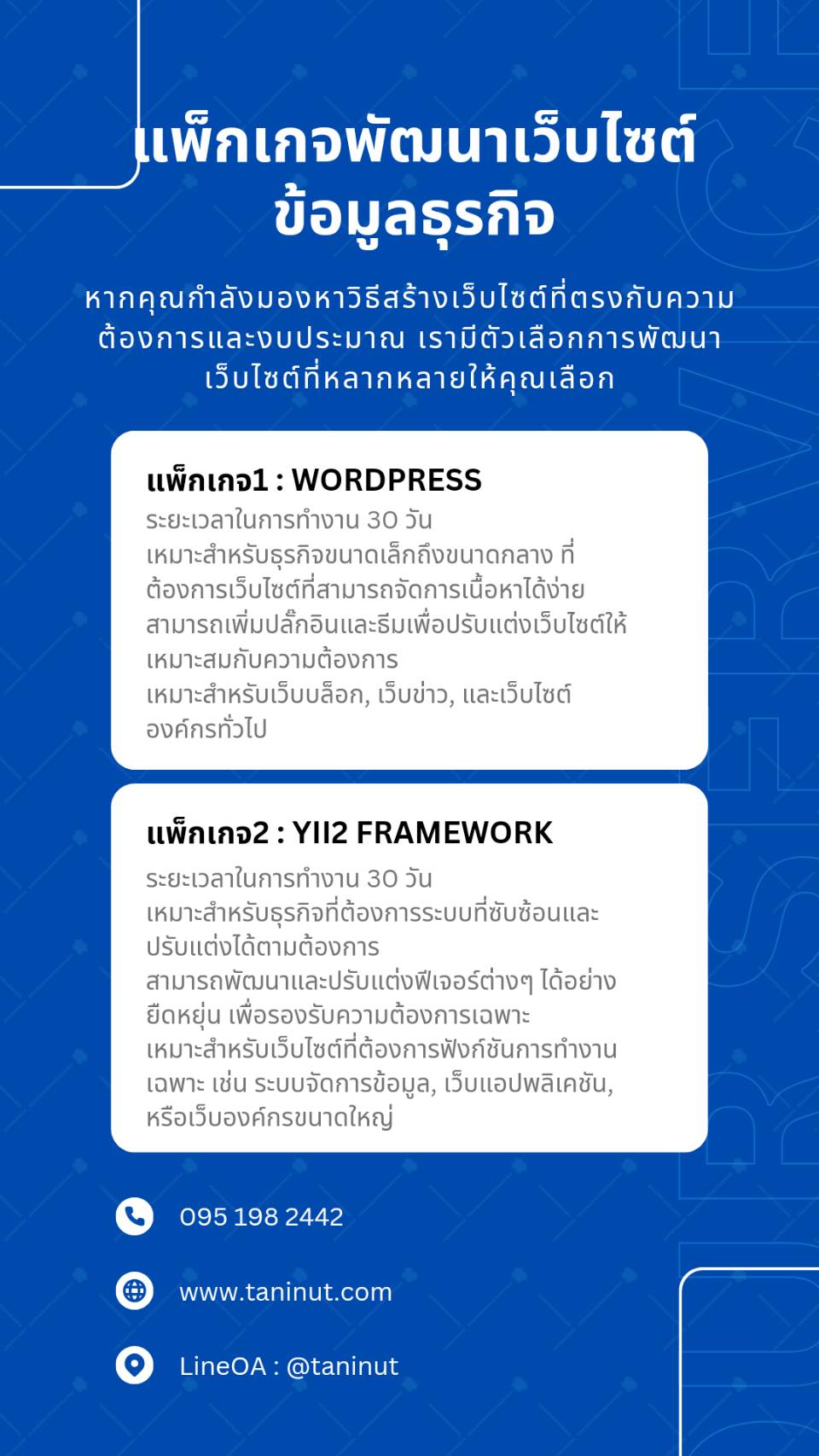




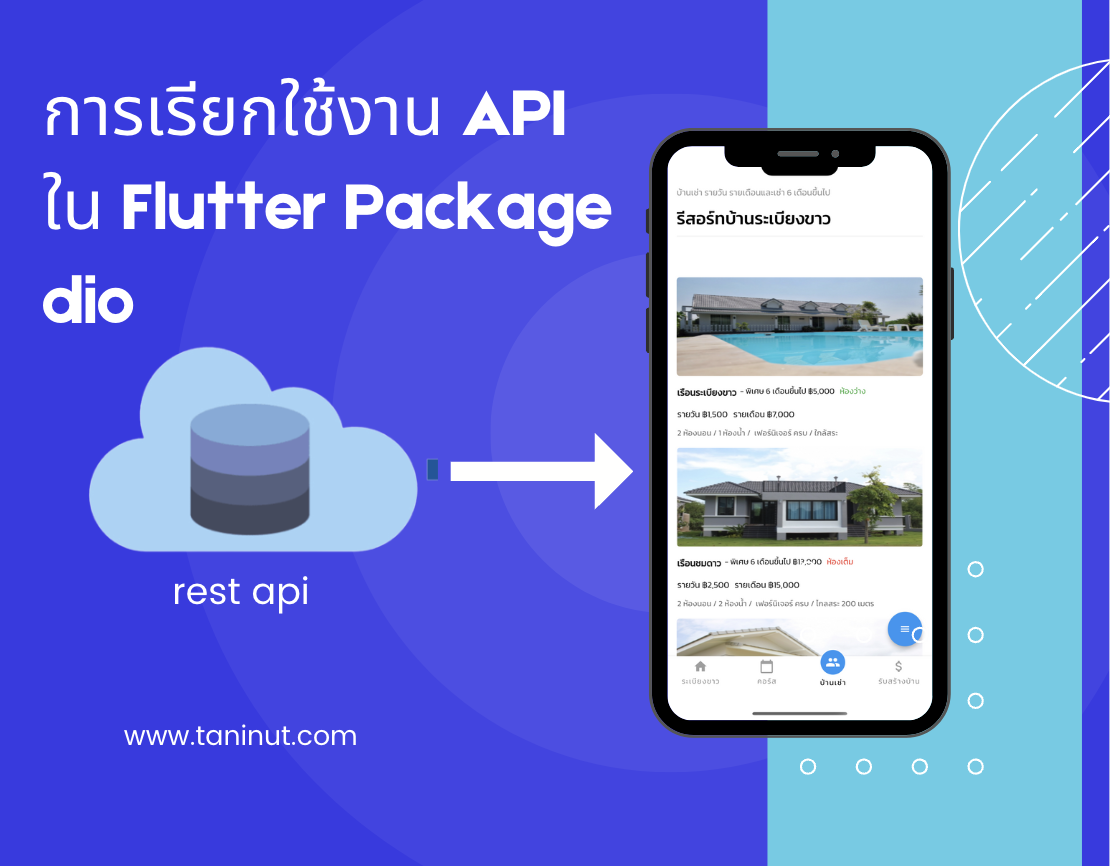
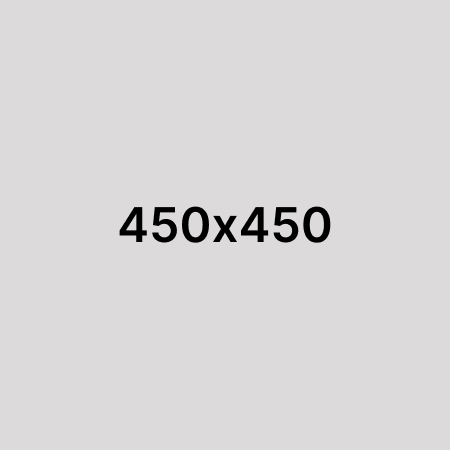
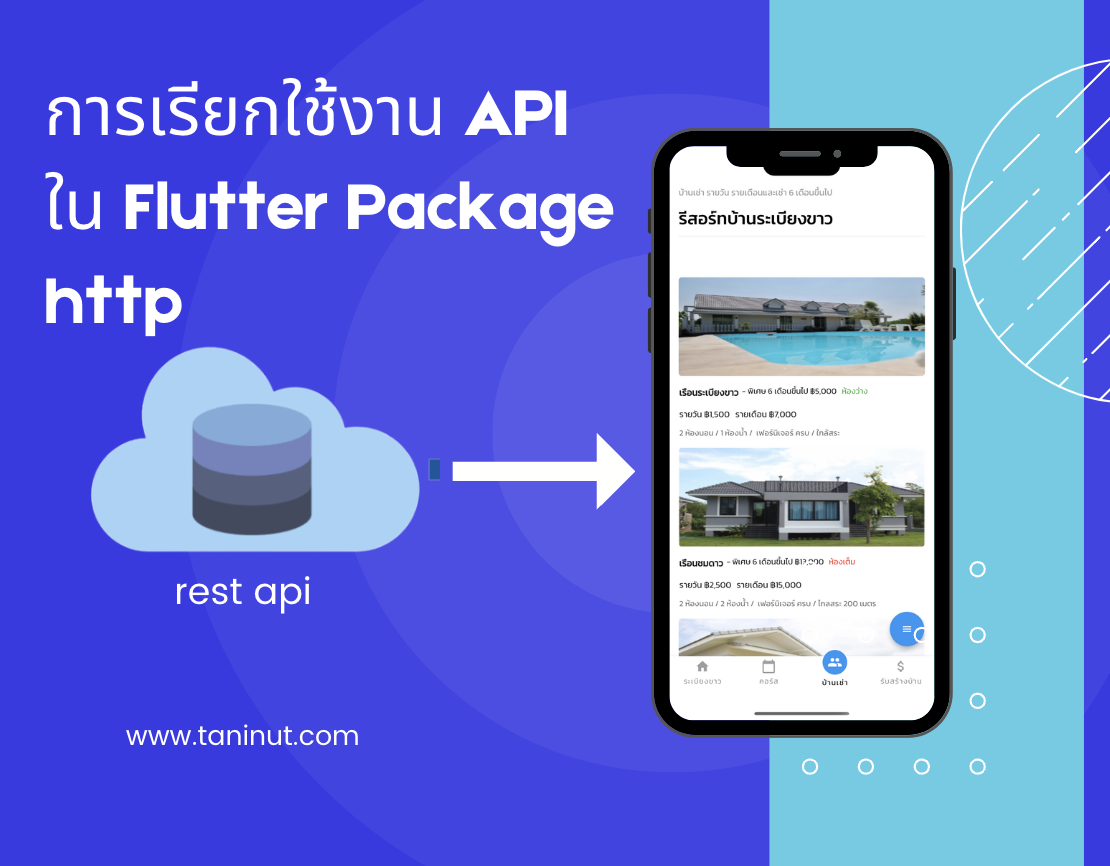
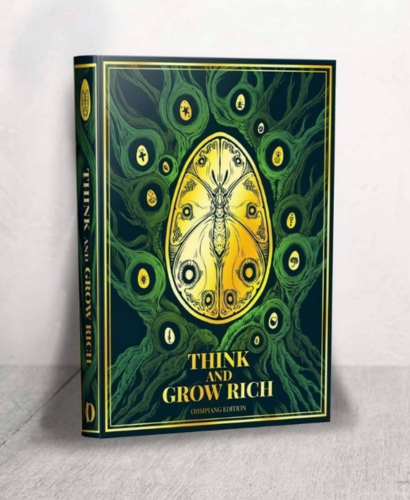
 เพิ่มลงตะกร้า
เพิ่มลงตะกร้า